Error: MySQL shutdown unexpectedly
! Error: MySQL shutdown unexpectedly Hatası ve çözüm yöntemleri !
Merhaba; bu yazıda sıkça karşılaşılan Error: MySQL shutdown unexpectedly hatasına çözüm yöntemleri arayacağız
MySQL start yaptığımızda aşağıdaki gibi bir hata alıyorsak bunun birkaç sebebi olabilir. Şimdi sıra ile bunlara bakalım.
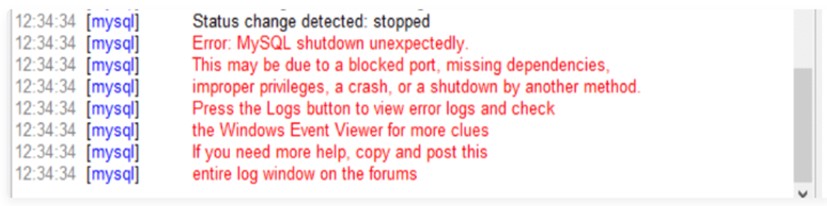
**İlk olarak MySQL hizmeti çalışmıyor olabilir.**
Windows hizmetinde MySQL hizmetini kontrol edin. bulun ve çalışmıyorsa, başlat diyerek sorunu giderin.
Hizmetler penceresini, Windows Başlat menüsüne gidip arama çubuğuna 'hizmetler' yazarak bulabilirsiniz.
'MySQL bulmak için aşağı kaydırın. MySQL'i seçtiğinizde, sol bölmede 'Hizmeti başlat' yazan bir seçenek olmalıdır.
Bunu tıkladığınızda, Windows'un hizmeti başlatmaya çalıştığını belirten bir iletişim kutusu görünmelidir.
Bir kez başlatıldığında, sol bölme size hizmeti durdurma, duraklatma ve yeniden başlatma seçeneği sunacak ve artık Windows CMD satırından MySQL'inize bağlanabileceksiniz.
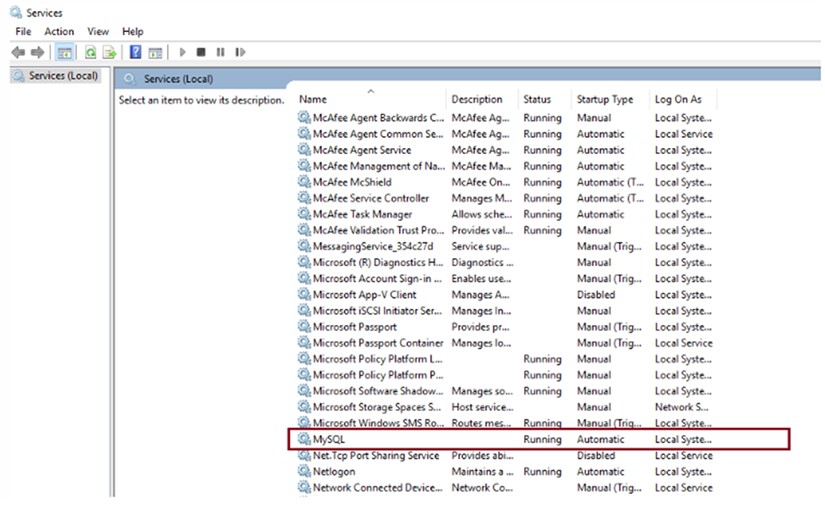
Windows servisinde MySQL servisi yoksa aşağıdaki kurulumları takip ediniz.
1. CMD'yi yönetici olarak çalıştırın.
2. CD'den C:\Program Files'a (x86)\MySQL\MySQL Server 5.6\bin'e
3. Şu komutu çalıştırın: C:\Program Files (x86)\MySQL\MySQL Server 5.6\bin>mysqld.exe --install
NS. Windows hizmetinde MySQL'yi kontrol edin ve çalışmıyorsa, hizmete tıklayarak başlatın.
4. XAMMP kullanıyorsanız. MySQL'i XAMMP kontrol Panelinde başlatın
**Yukarıda ki yöntemi uygulamanıza rağmen sorun devam ediyorsa**
Apache dahil tüm hizmetleri XAMPP üzerinden durudurun (stop)
Bilgisayarım/C:/xampp/mysql/data klasörü içindeki aria_log.00000001 dosyasını silin
Ardından Apache ve MySQL hizmetlerini XAMPP üzerinden tekrar start yapın sorun düzelecektir.
**Bütün bunlara rağmen sorun halen devam ediyorsa, çözüm “data” klasörünü yenilemekten geçer.**
Şimdi aşağıdaki yolu izleyelim
1. Bilgisayarım/C:/xammp/mysql/data klasörünü değiştirelim.
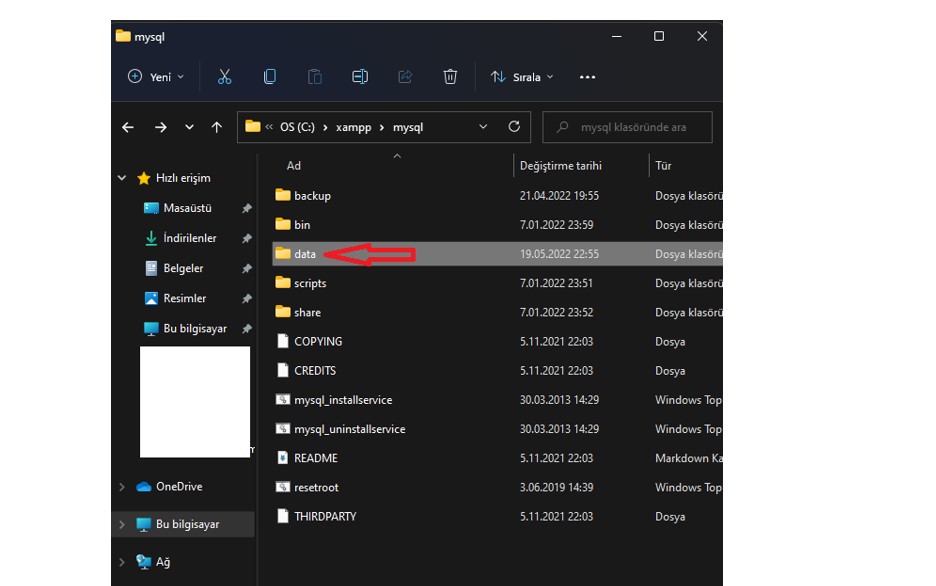
1.Data klasörünün adını değiştirin örnek ” data_123” olsun
2.(data) adında yeni bir klasör oluşturun.
3.backup klasörü içindeki “mysql, performance, schema, phpmyadmin, test” klasörlerini kopyalayıp yeni oluşturduğumuz “data” klasörü içine yapıştırın
XAMMP den Apache ve MySQL servislerini start yapın sorun düzelecektir.
!! Fakat unutmayın bu son yöntem daha önceki MySQL çalışmalrınızı geri getirmez sıfırdan bir başlangıç olarak çalıştırır. Bu sebeple yaptığınız çalışmaların yedeğini mutlaka alın !!